Pisanje videozapisa sa zaslona sa igara i radne površine u Nvidia Shadowplay
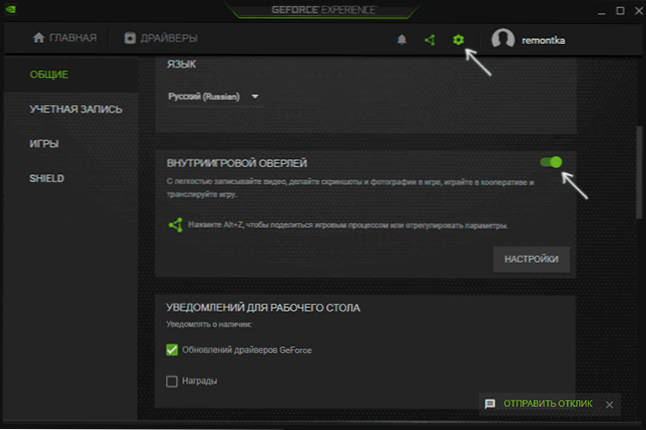
- 4005
- 324
- Johnny Ankunding
Ne znaju svi da u Nvidia GeForce Experience Utility, koji je instaliran prema zadanim postavkama s pokretačima video kartica ovog proizvođača, postoji Nvidia Shadowplay funkcija (Intra-Game pretjerano, u igri prekrivača), dizajnirana za snimanje HD-a i koji Također emitiranje igara na Internetu, a također se također emitira, a također se može koristiti za snimanje onoga što se događa na radnoj površini računala u sustavu Windows 10, 8.1 i Windows 7.
Ne tako davno, napisao sam dva članka na temu besplatnih programa s kojima možete snimiti video s ekrana, mislim da je vrijedno napisati o ovoj opciji, štoviše, u nekim parametrima, Shadowplay se povoljno razlikuje od ostalih rješenja. Na dnu ove stranice nalazi se video snimka pomoću ovog programa, ako je zanimljiv. Ako nemate podržanu video karticu na temelju Nvidia GeForce, ali tražite takve programe, možete vidjeti: besplatni programi za snimanje videozapisa o igri, besplatni softver za snimanje radne površine (za video lekcije i druge stvari).
- Instalacija i zahtjevi za rad Nvidia Shadowplay
- Pisanje videozapisa sa zaslona u Nvidia Shadowplay u Geforce Experience
- Video uputa
O instalaciji i zahtjevima za rad Shadowplay
Ručnom instalacijom najnovijih vozača s web stranice NVIDIA, GeForce Experience, a s IT Shadowplay -om se automatski instaliraju, osim ako posebno isključite ovu komponentu. Ako je iskustvo GeForce odsutno na računalu, samo preuzmite instalacijski program s web stranice NVIDIA, najbolje je - zajedno s najnovijim vozačima za vašu video karticu. Ali možete preuzeti Geforce Experience i odvojeno - https: // www.Nvidia.Com/ru-ru/geforce/geforce-experience/
Trenutno je snimka zaslona podržana za sljedeću seriju grafičkih čipova (GPU):
- GTX 600, GTX 700 (t.e. Na primjer, na GTX 660 ili 770 će raditi) i više novih.
- GTX 600M (ne svi), GTX700M, GTX 800M i još novih novih.
Postoje i zahtjevi za procesor i RAM -a, ali siguran sam da ako imate jednu od ovih video kartica, vaše je računalo prikladno za ove zahtjeve (pogledajte da li to možete učiniti ili ne na iskustvu GeForce, unošenje postavki i pirsing Stranica postavki do kraja - tamo je u odjeljku "Funkcije" naznačeno koji od njih podržava vaše računalo, u ovom slučaju nam je potrebno pretjerano igara).
Pisanje videozapisa sa zaslona pomoću Nvidia Shadowplay u Geforce Experience
Prije toga, funkcije snimanja videozapisa i radne površine u Nvidia GeForce Experience stavljene su u zasebnu stavku Shadowplay. U najnovijim verzijama ne postoje takve stavke, međutim, sama je sama mogućnost snimanja zaslona (iako je po mom mišljenju postala nešto manje prikladna), a sada se naziva "intra -game solale", "Intra -Game Nametanje "ili" pretjerano dijeljenje "(na različitim mjestima Geforce iskustva i na web stranici Nvidia različito se naziva).
Da biste ga koristili, slijedite sljedeće radnje:
- Otvorite NVIDIA GEFORCE Iskustvo (obično je dovoljno pritisnuti ikonu NVIDIA u ikoni obavijesti s desnom gumbom i otvoriti odgovarajuću stavku kontekstualnog izbornika, možete pronaći i program u izborniku Start).
- Idite na postavke (ikona zupčanika). Ako se od vas traži da se registrirate prije upotrebe Geforce Experience, to ćete morati učiniti (prije nije bilo potrebe).
- U postavkama uključite parametar "Intra -igra pretjerano" - On je on koji je odgovoran za mogućnosti emitiranja i snimanja videozapisa s ekrana, uključujući i s radne površine.
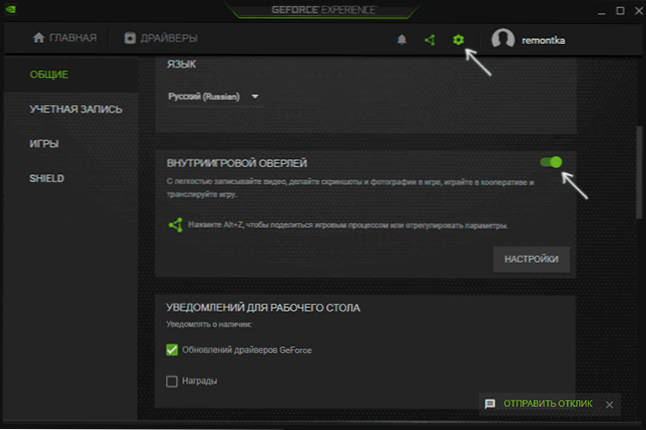
Nakon izvođenja naznačenih koraka, možete odmah snimiti video (snimanje zadane radne površine onemogućeno, ali može se uključiti) pritiskom na tipke Alt+F9 Da biste se pokrenuli i kasnije zaustavili ili pozivali na ploči za igru, pritiskom na ključeve Alt+z, Međutim, preporučujem da prvo proučite raspoložive postavke NVIDIA Shadowplay.
Nakon uključivanja stavke "Intra -Game Overly", bit će dostupne postavke funkcija snimanja i emitiranja.
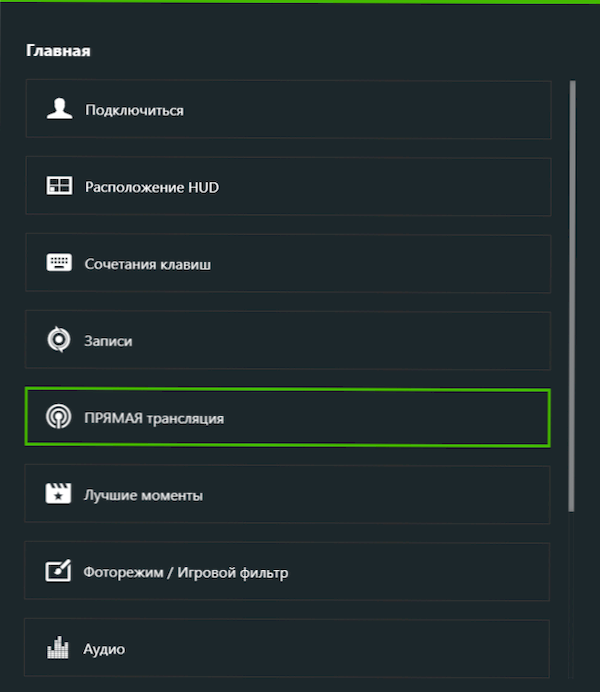
Među najzanimljivijim i najkorisnijim od njih:
- Kombinacije ključeva (Početak i zaustavljanje snimke, spremanje posljednjeg segmenta videa, prikazujući ploču za snimanje, ako vam treba).
- Povjerljivost - U ovom trenutku možete uključiti mogućnost snimanja videozapisa sa radne površine.

- Lokacija HUD -a - Ovdje možete dodati FPS brojač i konfigurirati mjesto elemenata preko pisanog zaslona.
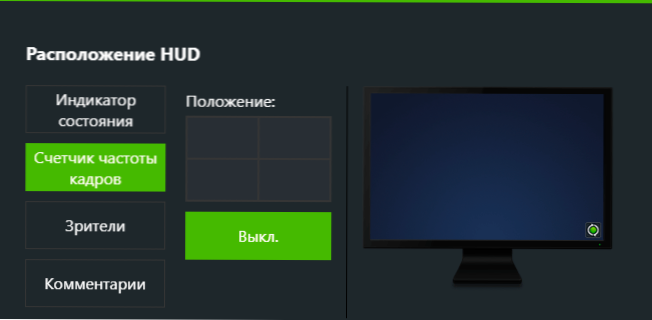
- Audio - Snimanje zvuka iz igre, sustava, od mikrofona.
- Snimanje video - Parametri snimanja kvalitete videozapisa sa zaslona.
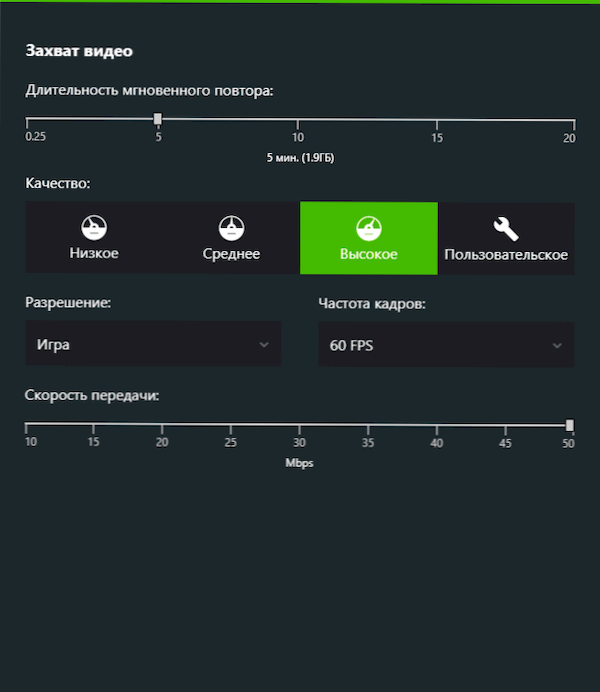
Pritiskom na tipke Alt+Z u bilo kojem trenutku, čak i izvan iskustva NVIDIA GEFORCE, nazvat ćete ploču zapisa na kojoj su dostupne još neke postavke, kao što su kvaliteta videozapisa, snimanje zvuka, slike s web kamere.
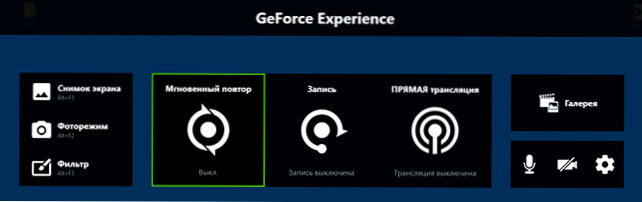
Nakon što su napravljene sve postavke, samo upotrijebite vruće ključeve za pokretanje i zaustavljanje videozapisa iz prozora ili s igara s Windows Desktop. Prema zadanim postavkama, pohranjevat će se u mapi video sustava (video s radne površine - u mapu uložene radne površine).
Pisanje videozapisa sa radne površine i iz igara u Nvidia Shadowplay - Video upute
Osobno, dugo sam koristio uslužni program NVIDIA da snimim svoje videozapise (sada sam prešao u Obs Studio). Primijetio sam da ponekad (i u ranijim verzijama i u novim novim) postoje problemi prilikom snimanja, posebno - nema zvuka u snimljenom videu (ili zapisi s distorzijama). U ovom slučaju pomaže funkcija "Intra -Game pretjerano", a zatim njegovo ponovno uključivanje.
- « Kako popraviti pogrešku upravljanja memorijom na plavom zaslonu u sustavu Windows 10
- Kako saznati datotečni sustav tvrdog diska, SSD ili Flash pogon u Windows i Linux »

